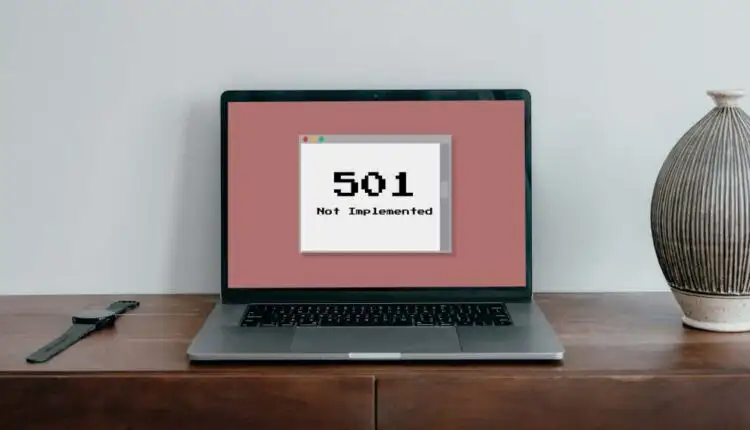Lỗi 501 Không được Triển khai là gì (và Cách khắc phục)
Lỗi “501 Không được Triển khai” xảy ra khi trang web bạn truy cập thiếu chức năng để truy xuất hoặc hiển thị thông tin mà trình duyệt web của bạn đã yêu cầu. Lỗi 501 là một trong số các mã trạng thái HTTP mà trình duyệt của bạn có thể hiển thị.
Trình duyệt của bạn sẽ hiển thị các phản hồi lỗi máy chủ (hoặc mã trạng thái HTTP) với các số từ 500–599. Các mã lỗi này có các phương tiện khác nhau và các giải pháp khác nhau. Bài viết này sẽ hướng dẫn bạn cách khắc phục lỗi “501 Không được triển khai” trên một số thiết bị và hệ điều hành.
Nội dung bài viết
501 Không được thực hiện: Nó có nghĩa là gì?
Khi bạn truy cập một trang web, trình duyệt của bạn sẽ gửi một yêu cầu đến máy chủ của trang web. Nếu mọi thứ suôn sẻ, trang web sẽ cung cấp dữ liệu được yêu cầu. Phản hồi này có thể là văn bản, hình ảnh, tệp, v.v. Nếu có sự cố với máy chủ web và nó không xử lý được yêu cầu của bạn, trình duyệt của bạn sẽ hiển thị lỗi “501 Chưa được triển khai”.
Lỗi này có nghĩa là máy chủ thiếu chức năng để đáp ứng hoặc “thực hiện” yêu cầu của trình duyệt của bạn. Thậm chí chính xác hơn, máy chủ không nhận ra phương thức yêu cầu HTTP mà trình duyệt sử dụng.
Hầu hết thời gian, lỗi 501 là do sự cố với máy chủ của trang web. Tuy nhiên, trong một số trường hợp hiếm hoi, sự cố với trình duyệt web và cài đặt mạng của bạn cũng có thể gây ra lỗi. Dù nguyên nhân là gì, các thủ thuật khắc phục sự cố được liệt kê bên dưới có thể khắc phục sự cố.
1. Tải lại hoặc làm mới trang

Lỗi “501 Không được triển khai” đôi khi chỉ là tạm thời, có thể do máy chủ quá tải hoặc lưu lượng truy cập tăng đột biến. Nếu quản trị viên trang web khắc phục được sự cố nhanh chóng, việc tải lại trang web có thể giải quyết được lỗi. họp báo F5 hoặc Điều khiển + R (Yêu cầu + R trên máy Mac) trên bàn phím của bạn để làm mới trang web bị ảnh hưởng. Làm điều đó nhiều lần nếu bạn có thể. Tiến hành giải pháp khắc phục sự cố tiếp theo nếu lỗi vẫn còn sau khi làm mới trang nhiều lần.
2. Kiểm tra Trạng thái Máy chủ của Trang web
Các công cụ giám sát trang web (như DownDetector hoặc IsItDownRightNow) cung cấp báo cáo thời gian thực về sự cố máy chủ cho các trang web và dịch vụ trực tuyến. Thực hiện kiểm tra trạng thái máy chủ trên trang web hiển thị “lỗi 501” bằng các công cụ được đề cập ở trên.
Nếu các công cụ báo cáo máy chủ ngừng hoạt động hoặc thời gian ngừng hoạt động, bạn sẽ cần đợi trang web trực tuyến trở lại. Liên hệ với quản trị viên trang web nếu lỗi vẫn còn sau vài giờ hoặc vài ngày.
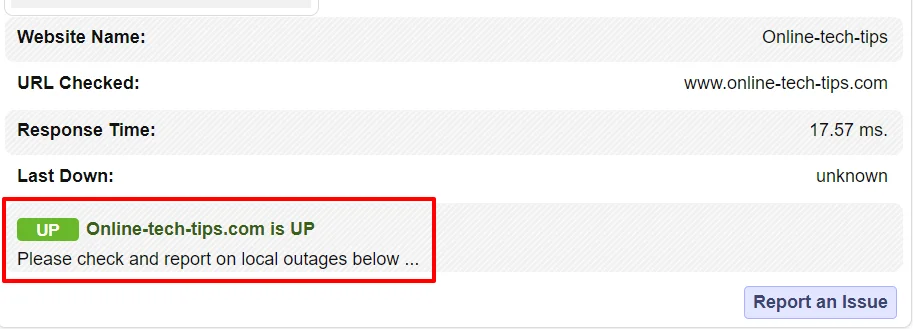
3. Thử một trình duyệt khác
Truy cập trang web bằng một trình duyệt khác có thể giúp xác định xem sự cố bắt nguồn từ trình duyệt, thiết bị của bạn hay máy chủ của trang web.
Nếu các trình duyệt web khác tải trang web đúng cách, điều đó loại trừ khả năng xảy ra lỗi phía máy chủ. Trong trường hợp đó, việc xóa bộ nhớ cache của trình duyệt có thể giải quyết được sự cố.
4. Xóa bộ nhớ cache của trình duyệt của bạn
Dữ liệu web được lưu trong bộ nhớ cache sẽ giúp trình duyệt của bạn tải các trang web nhanh hơn. Tuy nhiên, trình duyệt của bạn có thể gặp sự cố khi tải trang web nếu dữ liệu bộ nhớ cache của nó bị hỏng hoặc lỗi thời.
Nếu mã phản hồi lỗi 501 dành riêng cho một trình duyệt cụ thể, hãy xóa bộ nhớ cache của trình duyệt và tải lại trang web. Làm theo các bước bên dưới để xóa dữ liệu web đã lưu trong bộ nhớ cache trong Chrome, Firefox, Safari và Microsoft Edge.
Xóa bộ nhớ cache của trình duyệt trong Google Chrome
- Mở Chrome, dán chrome: // settings / clearBrowserData trong thanh địa chỉ và nhấn đi vào/Trở về.
- Chuyển đến tab “Nâng cao”, đặt “Phạm vi thời gian” thành Mọi lúckiểm tra Hình ảnh và tệp được lưu vào bộ nhớ đệmvà chọn Xóa dữ liệu.
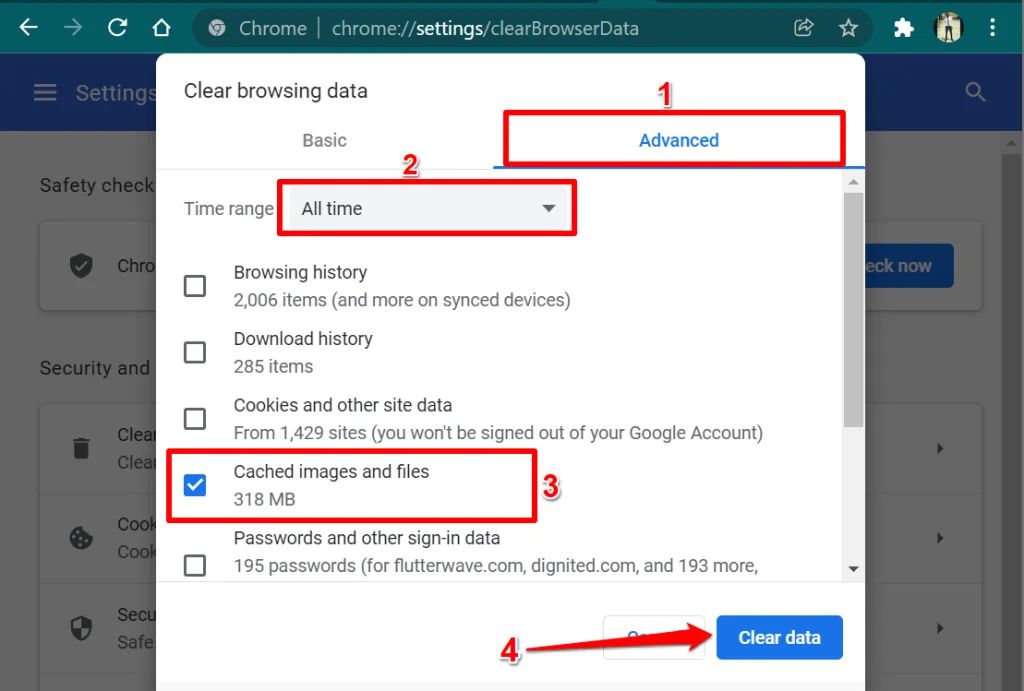
Xóa bộ nhớ cache của trình duyệt trong Microsoft Edge
Mở tab trình duyệt mới, dán edge: // settings / clearBrowserData trong thanh địa chỉ và nhấn đi vào hoặc Trở về trên bàn phím. Kiểm tra Hình ảnh và tệp được lưu vào bộ nhớ đệm và chọn Xóa ngay bây giờ.
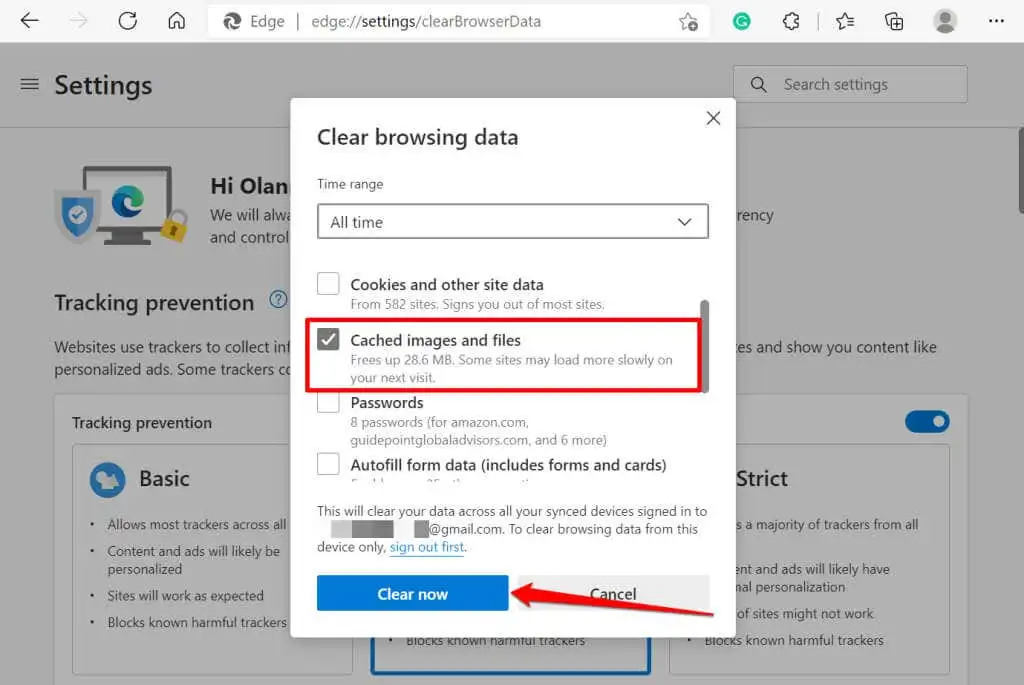
Xóa bộ nhớ cache của trình duyệt trong Mozilla Firefox
Mở tab trình duyệt mới, dán về: tùy chọn # quyền riêng tư trong thanh địa chỉ và nhấn đi vào/Trở về trên bàn phím. Lựa chọn Xóa dữ liệu trong phần “Cookie và Dữ liệu Trang web”, chọn Nội dung Web được Lưu trong Bộ nhớ cache và chọn Thông thoáng.
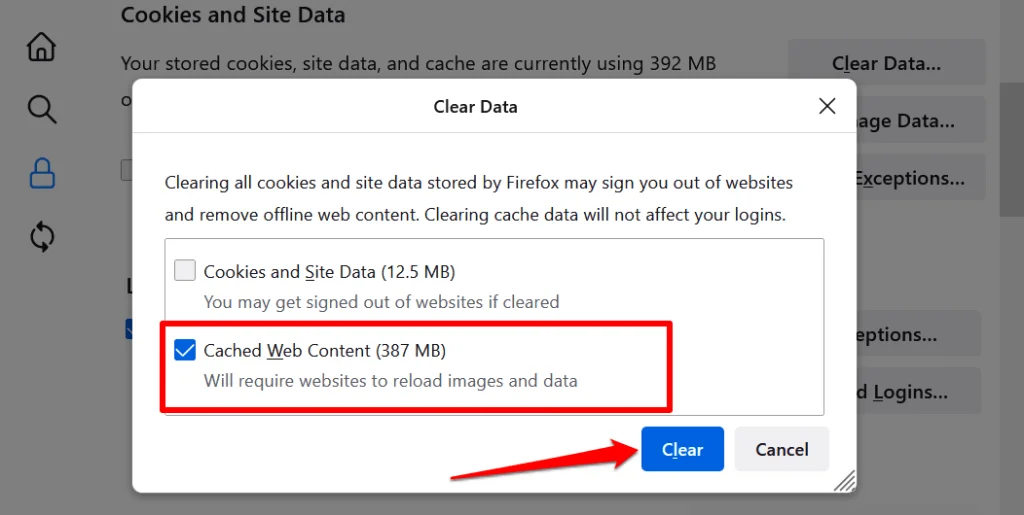
Xóa bộ nhớ cache của trình duyệt trong Safari
Mở Safari, chọn Safari trên thanh menu và chọn Sở thích. Đi đến Sự riêng tư tab, chọn Quản lý dữ liệu trang webchọn Bỏ tất cảvà chọn Tẩy trên xác nhận.
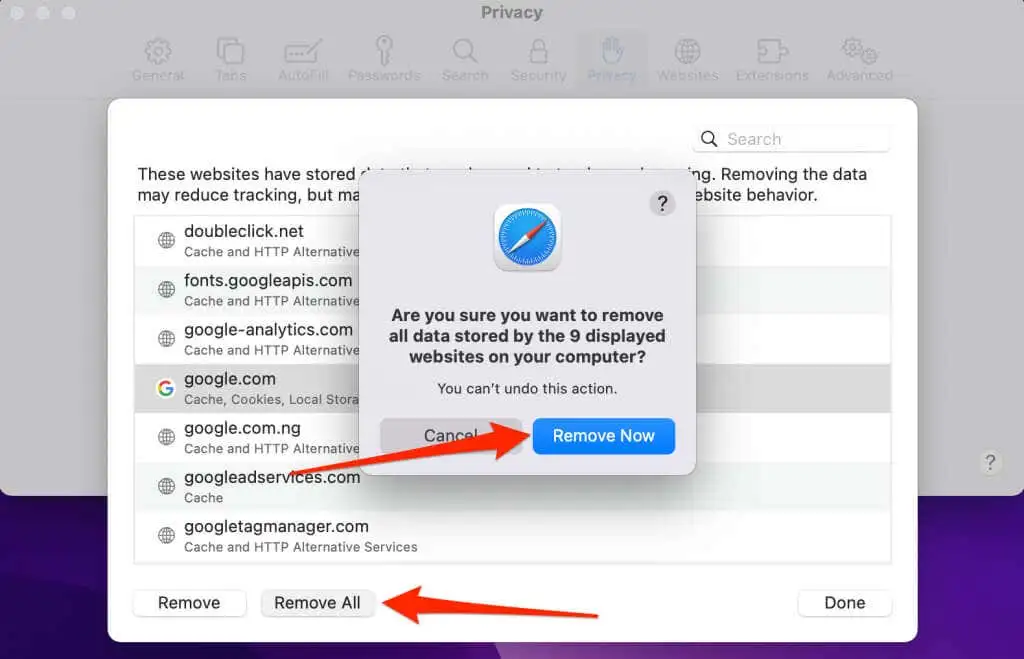
5. Tắt máy chủ proxy
Cài đặt proxy của máy tính ảnh hưởng đến cách (các) trình duyệt web của bạn tải các trang web nhất định. Nếu bạn đang lướt web qua máy chủ proxy, hãy tắt nó (tạm thời) và kiểm tra xem điều đó có dừng mã lỗi 501 hay không.
Theo mặc định, nhiều trình duyệt web sử dụng cài đặt proxy của máy tính của bạn. Vì vậy, trừ khi bạn thiết lập cấu hình proxy thủ công / tùy chỉnh trong trình duyệt của mình, việc vô hiệu hóa proxy ở cấp hệ thống sẽ thực hiện thủ thuật.
Trong Windows, hãy truy cập Cài đặt > Mạng & internet > Ủy quyền và bất kỳ thiết lập proxy thủ công hoặc tự động nào trên trang.
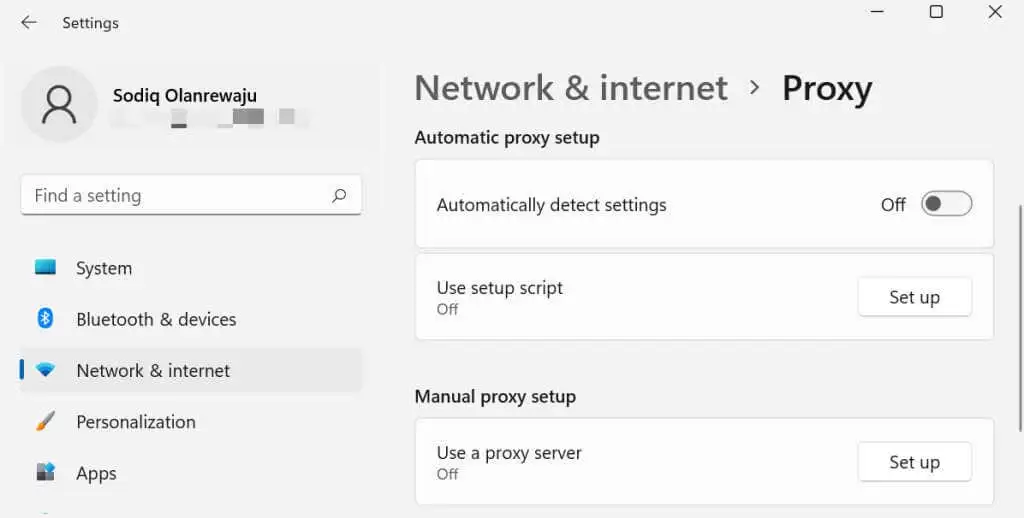
Để tắt cài đặt proxy trong macOS, hãy truy cập Tùy chọn hệ thống > Mạng > Nâng cao > Proxyvà bỏ chọn tất cả các giao thức proxy hoặc HTTP. Lựa chọn VÂNG để lưu các thay đổi và tải lại trang web trong trình duyệt của bạn.
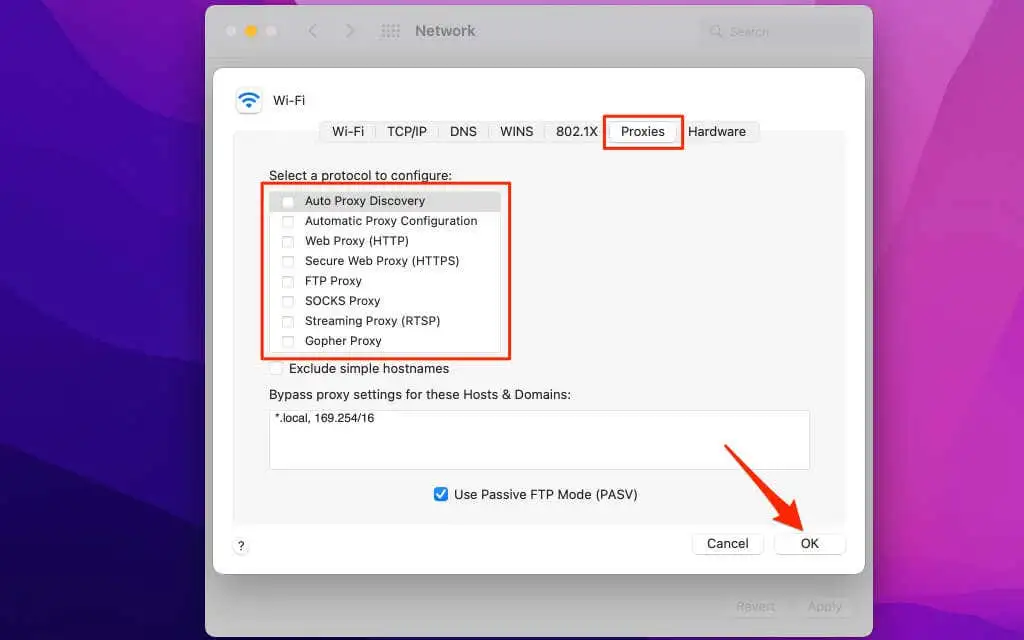
Trên Chromebook, đi tới Cài đặt > Mạng > Wifi hoặc Ethernet và chọn mạng đang hoạt động. Sau đó, mở rộng Ủy quyền menu thả xuống và đặt “Loại kết nối” thành Kết nối internet trực tiếp.
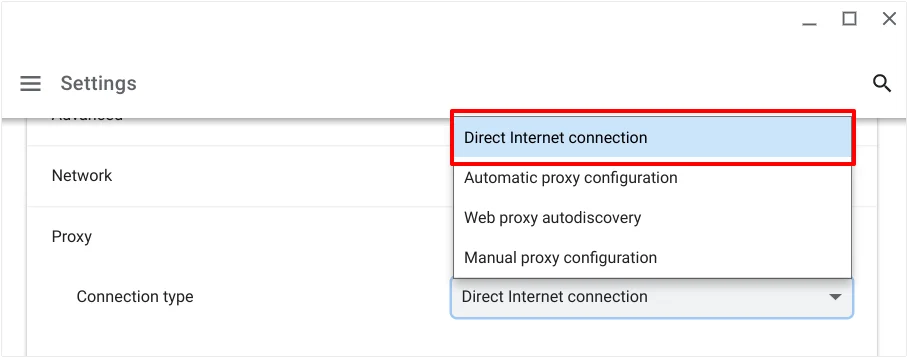
6. Thực hiện quét vi-rút
Việc lây nhiễm phần mềm độc hại trên máy tính của bạn có thể ảnh hưởng đến việc trao đổi thông tin giữa máy tính của bạn và các máy chủ của trang web. Trước khi thực hiện quét phần mềm độc hại, hãy thử truy cập trang web trên một máy tính khác. Nếu các thiết bị khác tải trang web, lỗi 501 trên máy tính của bạn có thể do nhiễm phần mềm độc hại.

Nếu bạn đang sử dụng PC Windows, hãy mở Bộ bảo vệ Windows (hoặc Bảo mật Windows) và quét toàn bộ tất cả các tệp và chương trình đang chạy. Để trình duyệt của bạn mở trong khi bạn chạy quét phần mềm độc hại. Bạn cũng có thể sử dụng các ứng dụng của bên thứ ba để chẩn đoán các mối đe dọa bảo mật và khắc phục sự cố lây nhiễm phần mềm độc hại trong Windows.
Đối với người dùng không phải Windows, hãy xem một số tùy chọn chống vi-rút cho Mac, các chương trình chống vi-rút miễn phí cho Linux và các giải pháp chống phần mềm độc hại cho Chromebook.
Mẹo gỡ rối dành cho quản trị viên trang web
Phần mềm hoặc đăng ký máy chủ hết hạn có thể đưa khách truy cập trang web của bạn đến trang lỗi HTTP 501, cũng như cấu hình NGINX trong cài đặt máy chủ của bạn sẽ không chính xác. Nếu bạn sở hữu hoặc quản lý trang web hiển thị lỗi 501, hãy đảm bảo thanh toán hóa đơn lưu trữ của bạn. Ngoài ra, hãy đảm bảo rằng ứng dụng web của bạn được cập nhật.
Nếu không sửa lỗi này kịp thời có thể ảnh hưởng tiêu cực đến xếp hạng SEO của trang web của bạn. Liên hệ với nhà cung cấp dịch vụ lưu trữ của bạn để được hỗ trợ nếu bạn không có kiến thức kỹ thuật về khắc phục sự cố liên quan đến máy chủ trên phần phụ trợ.